简介
下图是我们常用的快捷键:
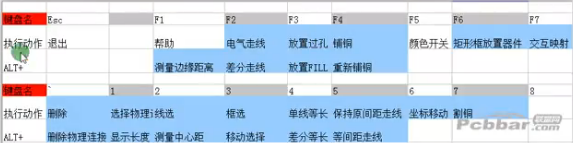
注:
- 红色为系统默认的快捷键;
- 天蓝色背景为自定义的快捷键;
自定义快捷键的方法: 按下 Ctrl ,然后单击对应的命令菜单项,在弹出的窗口中 Shortcuts 中的 Primary 或 Alternative 中修改即可.
F1 帮助
统默认;
对于不同的Altium版本的表现不同,主要有以下形式:
- 按下该按键,可以在右下角弹窗提示对应的命令;
- 通过系统默认的浏览器,默认打开对应的网页;
F2 电气走线
自定义快捷键;
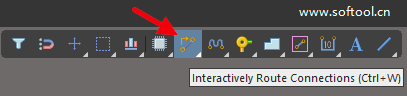
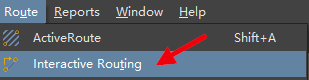
F3 放置过孔
自定义快捷键;
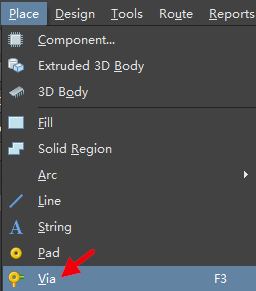
F4 铺铜
自定义快捷键;
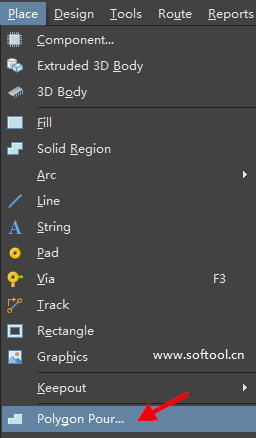
F5 颜色开关
系统默认;
F6 矩形框放置器件
自定义快捷键;
Arrange Component Inside Area.
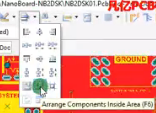
F7 交互映射
自定义快捷键;
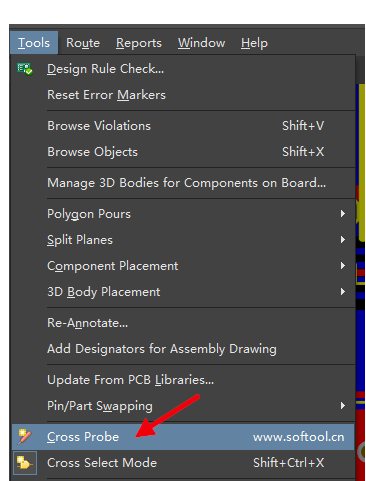
方便我们在有关联的原理图和PCB之间快速定位元器件。
` 删除
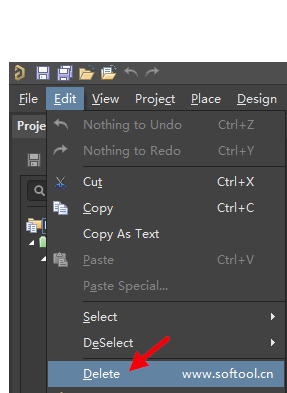
1 选择物理连接
位置:
按下S键,然后下图所示
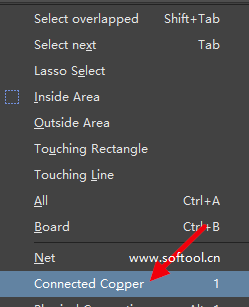
用于选中所有当前点击位置对应电气连接的元器件。
2 线选
位置:
按下S键,然后下图所示
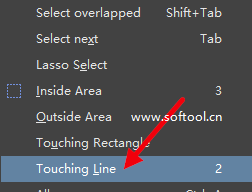
按下自定义的快捷键2之后,拉出一条线,所有与刚才拉出线接触的元器件都会被选中。
3 框选
位置:
按下S键,然后下图所示
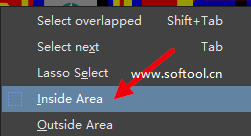
4 单线等长
该命令在不同版本,位置不一样:
- Tools - Interactive Length Tuning
- Route - Interactive Length Tuning
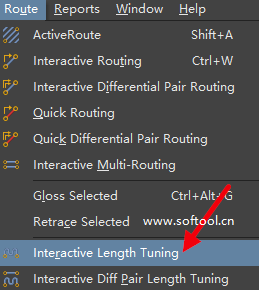
用于绘制电气线的时候,进行灯长处理。
5 保持原间距走线
该命令在不同版本,位置不一样:
- Tools - Legacy Tools -> Multiple Traces
用于在选中多条电气线时,保持相同的间距进行走线。
6 坐标移动
按下M键,在弹出的菜单,选择如下:
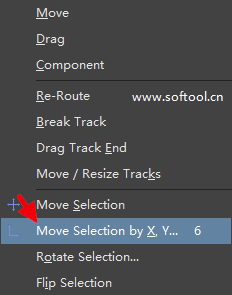
用于在当前位置沿着x,y移动指定的像素;
7 割铜
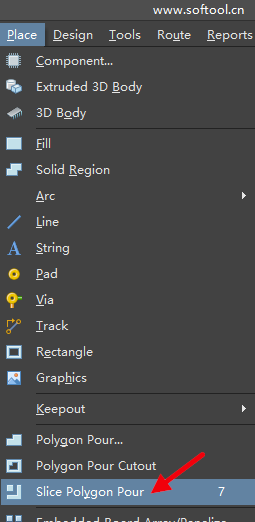
ALT+F1 测量边缘距离
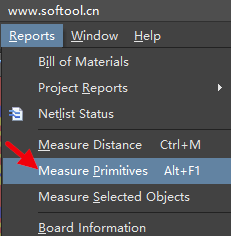
ALT+F2 差分走线
命令:
Interactively Route Defferential Pair Connections.
条件:
要先点右下角的Panels->PCB, 然后在左侧添加需要操作的网络差分对。
ALT+F3 放置FILL
FILL命令,对需要填充的区域进行框选,然后会自动填充。
ALT+F4 重新铺铜
先选中某一块铜皮,然后执行下面的命令即可重新铺铜:
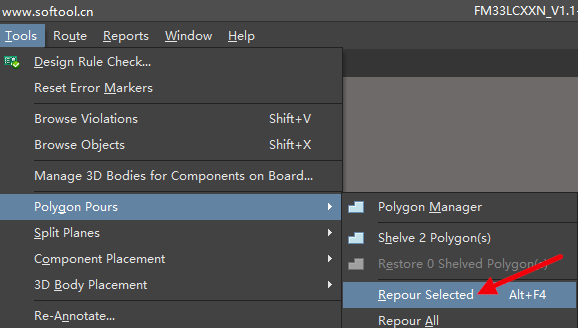
ALT+ ` 删除物理连接
删除当前选中的电气连接的所有元器件对应的电气线;
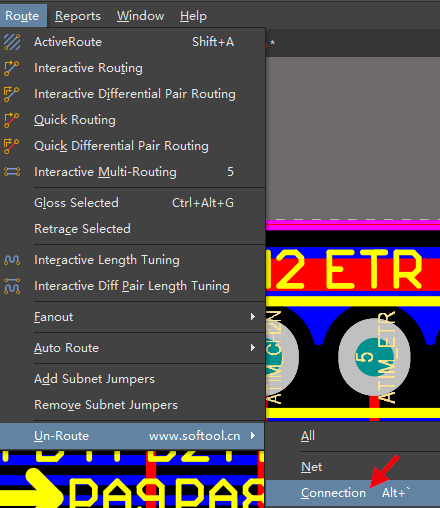
ALT + 1 显示长度
在走线的时候,我们需要显示当前的绘制长度,此时按下对应的快捷键即可显示。
?命令位置?
ALT + 2 测量中心间距
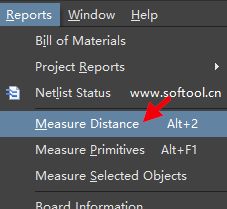
ALT + 3 移动选择
命令: 按下M,选择S

ALT + 4 差分等长
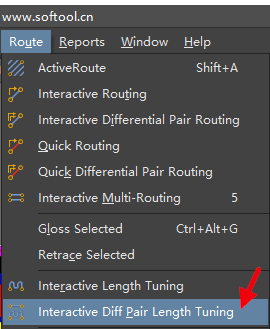
ALT + 5 等间距走线
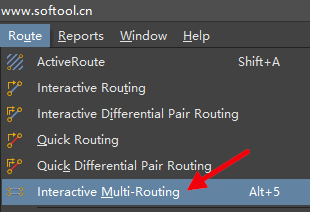
注:
上面的 快捷键 5 和 ALT+5 有待修正。
